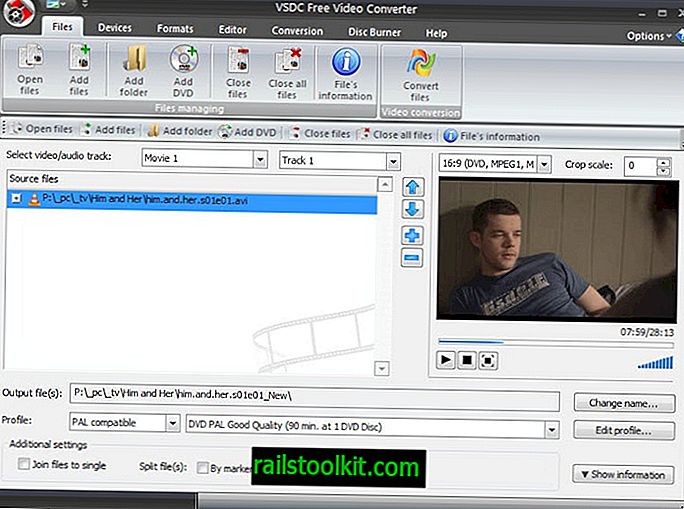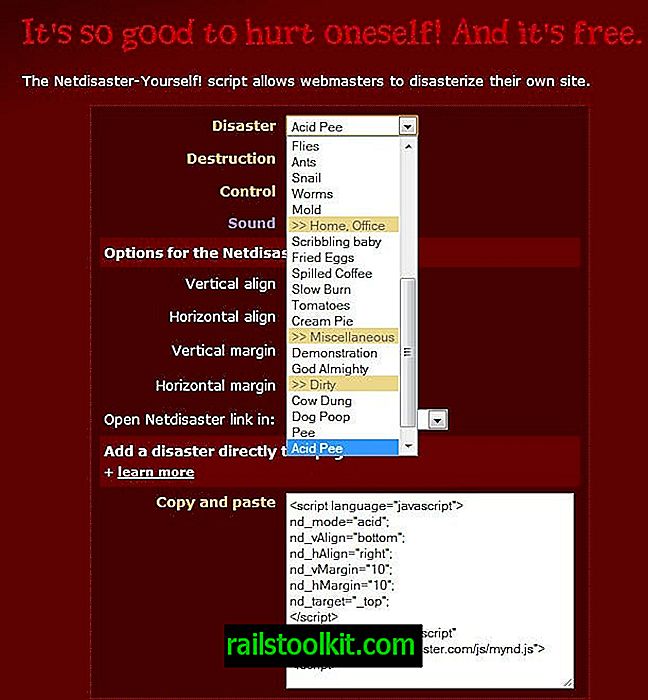O aviso "Desativar extensões do modo de desenvolvedor" é exibido no Chrome quando você instala extensões que não são da Chrome Web Store no navegador.
Esse aviso é exibido em cada inicialização do navegador e permanece na tela até você pressionar um dos botões disponíveis (desativar ou cancelar).
O Google afirmou que exibe o aviso por causa de malware que força as extensões instaladas no Chrome.
Se você é desenvolvedor de extensões do Chrome ou fez o download de uma extensão de uma fonte confiável, provavelmente deseja eliminar o aviso, pois pode ser bastante irritante depois de algum tempo.
Provavelmente, a opção mais fácil é usar o Chrome Canary. Diferentemente do Chrome Stable, o Canary não exibe avisos para extensões instaladas fora da Chrome Web Store. Não tentei a Developer Edition do Chrome para descobrir se ele também omite o aviso.
O próprio Google Chrome vem sem opções para suprimir a mensagem de aviso sobre extensões do modo de desenvolvedor instaladas. Os administradores do Windows, Linux e Mac podem usar políticas no entanto para ocultar o aviso para que ele não apareça. Observe que isso funciona apenas nas versões Professional ou Enterprise no Windows, pois as versões Home não acompanham o Editor de Diretiva de Grupo.
Desativar aviso de extensões do modo de desenvolvedor no Chrome

A primeira coisa que você precisa fazer é baixar os modelos de política mais recentes no site de suporte do Google. As instruções a seguir são para instalações do Chrome no Windows. Instruções para os outros sistemas operacionais semelhantes.
O arquivo de políticas é distribuído como um arquivo zip que você precisa extrair.
- Depois de fazer isso, mova o arquivo policy_templates \ windows \ admx \ chrome.admx para c: \ windows \ policydefinitions e o arquivo policy_templates \ windows \ admx \ [sua linguagem] \ chrome.adml para c: \ windows \ policydefinitions \ [sua linguagem] \ chrome.adml
- Abra as extensões chrome: // no navegador Chrome depois e localize a extensão ou extensões que você instalou de uma fonte que não é a Chrome Web Store.
- Copie o ID do primeiro para a área de transferência.
- Abra o Editor de Diretiva de Grupo no Windows: toque na tecla Windows, digite gpedit.msc e pressione a tecla Enter. As políticas do Chrome devem ser carregadas automaticamente.
- Vá para Configuração do usuário> Modelos administrativos> Modelos administrativos> Google Chrome> Extensões.
- Clique duas vezes na política "Configurar lista de permissões de instalação de extensões".
- Defina a política como habilitada.
- Clique no botão Mostrar.
- Adicione os IDs de qualquer extensão que não seja da Chrome Web Store à listagem.
- Clique em ok no final.
- Reinicie o navegador Chrome.
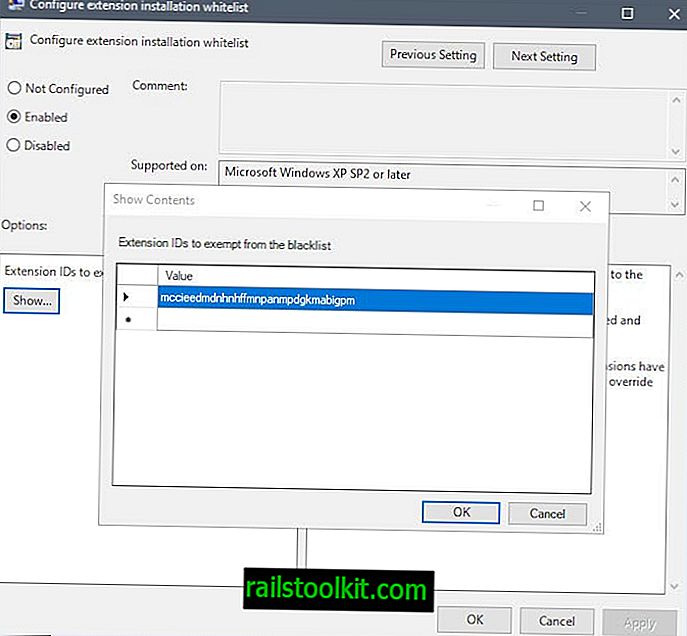
Segunda opção: corrigindo chrome.dll
Outra opção é destacada no fórum Stackoverflow. Requer a correção do arquivo chrome.dll.
Aviso: como o script usado para corrigir um arquivo que o Chrome exige para execução, é recomendável criar backups antes de continuar. Também pode ser mais fácil usar o Chrome Canary em vez do Chrome estável.
Você encontra o script nesta página no Stackoverflow. Copie tudo e coloque-o em um arquivo de texto simples que você criar novamente. Renomeie o arquivo de texto sem formatação para que ele tenha uma extensão .bat posteriormente.
Você encontra o arquivo chrome.dll na pasta do aplicativo. No Windows, pode ser C: \ Arquivos de programas (x86) \ Google \ Chrome \ Application \ [ChromeVersion] ou C: \ Arquivos de programas \ Google \ Chrome \ Application \ [ChromeVersion]
Agora você tem duas opções: pode executar o arquivo em lotes para corrigir todos os arquivos chrome.dll encontrados ou arrastar e soltar um arquivo chrome.dll no ícone do arquivo em lotes para processá-lo apenas. Sugeri que você faça o último depois de verificar novamente que você criou um backup do arquivo chrome.dll.
O arquivo em lote corrige chrome.dll para suprimir o aviso "desativar extensões do modo de desenvolvedor" no navegador da web.
Fontes
- Fórum de Ajuda do Google Chrome
- Stackoverflow
Agora você : Tem outra dica sobre como lidar com o pop-up?